VLC 미디어 플레이어란 무엇입니까? VLC의 사용법 및 기능 살펴보기
호환성 문제로 인해 미디어 플레이어에서 좋아하는 비디오를 재생할 때 문제가 발생하는 것은 일반적인 문제입니다. 따라서 사용을 고려하십시오. VLC 미디어 플레이어, 거의 모든 인기 있는 비디오 파일 형식을 재생할 수 있습니다. 또한 무료 오픈 소스 미디어 플레이어이므로 비용을 들이지 않고도 사용할 수 있습니다. 미디어 플레이어에 대한 더 많은 정보가 필요한가요?
이 게시물은 지원되는 형식, 주요 기능 및 대안으로 구성된 VLC Media Player에 대한 포괄적인 세부 정보를 제공합니다. 더 이상 논의하지 않고 다음 세부 사항을 확인하십시오.
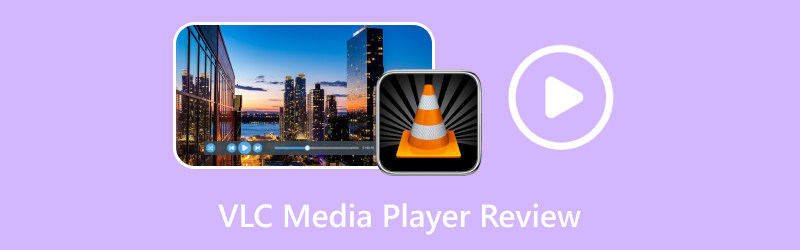
페이지 콘텐츠
1부. VLC 미디어 플레이어란?
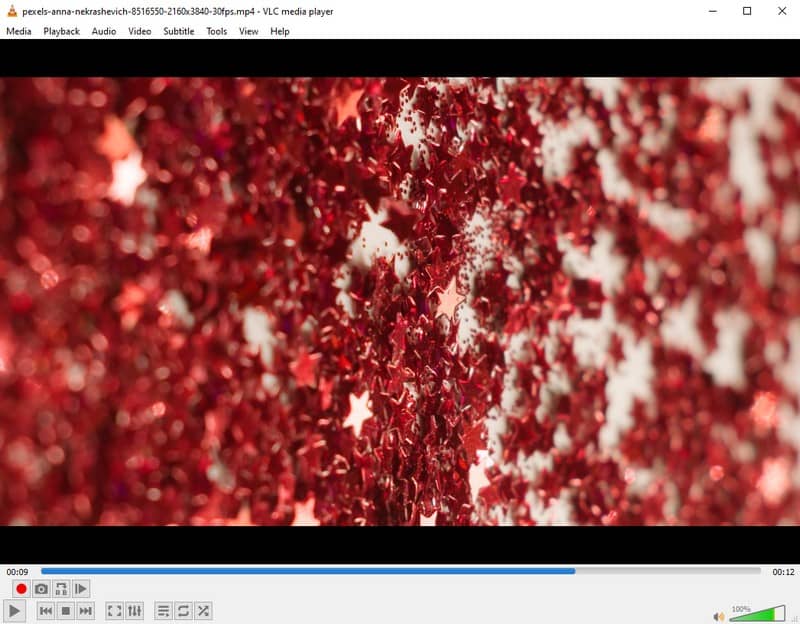
그렇다면 VLC 미디어 플레이어란 무엇입니까? VLC Media Player는 모든 플랫폼에서 액세스할 수 있는 오픈 소스 멀티미디어 플레이어입니다. 특히 VLC는 Android, Linux, iOS, Mac, Unix, Windows 및 기타 플랫폼에서 제한 없이 사용할 수 있습니다. 이 프로그램은 디스크, 장치, 파일 및 스트림을 포함한 모든 것을 재생할 수 있는 미디어 플레이어 기능으로 유명합니다. 그 외에도 오디오 및 비디오 변환 기능도 제공합니다. 이 미디어 플레이어를 사용하면 MP3, MKV, WMV, WEBM, MPEG-2, MPEG-4 및 H.264와 같은 필요한 모든 코덱을 사용할 수 있습니다. 이를 통해 추가 코덱 팩이 필요하지 않습니다.
VLC Media Player는 광범위한 오디오 및 비디오 형식을 지원하여 궁극의 포괄성을 제공합니다. 번거로움 없이 거의 모든 일반적이고 대중적인 미디어 형식으로 작업할 수 있습니다. 포함할 수 있는 형식은 다음과 같습니다.
| 범주 | 형식 |
| 오디오 | MP3, AAC, WMA, FLAC, MPEG Layer, Vorbis, AC3, E-AC-3, MLP/TrueHD>3, ALAC, Speex, Musepack/MPC, ATRAC3, Mod, Wavpack, APE, TrueAudio, Real Audio, AMR( 3GPP), Alaw/Ulaw, LPCM, MIDI, QCELP, ADPCM, DV 오디오, QDM2/QDMC 및 MACE. |
| 비디오 | WMV ½, WMV 3/ WMV-9 / VC-1, MPEG-½, XviD, 3ivX D4, MPEG-4 ASP, DivX(1/2/3/4/5/6), H.261, H.263 / H.263i, H.264 / MPEG-4 AVC, Theora, Cinepak, Dirac / VC-2, MJPEG(A/B), Sorenson ⅓, DV, On2 VP3/VP5/VP6, Indeo Video v3(IV32), 및 실제 비디오(1/2/3/4). |
미디어 플레이어에서 무엇을 기대할 수 있는지 알기 위해 프로그램의 장점과 단점은 다음과 같습니다.
장점
- 무료 오픈 소스 미디어 플레이어입니다.
- 사용자 정의 가능한 변환 프로필을 제공합니다.
- 오디오 및 비디오 스트리밍을 위한 다운로드 옵션을 제공합니다.
- 그것은 일반적이고 대중적인 코덱을 제공합니다.
- 사용자는 음악이나 비디오 파일을 읽기 위해 코덱을 설치할 필요가 없습니다.
- 이퀄라이저가 내장되어 있어 사용자가 품질을 왜곡하지 않고 사운드를 높일 수 있습니다.
- 변환하는 동안 사용자가 출력을 미리 볼 수 있습니다.
단점
- 비디오 편집 기능이 부족합니다.
- 가끔 오류가 발생하는 경향이 있습니다.
- 사용자는 해당 폴더에서 직접 파일을 열어야 합니다.
파트 2. VLC 미디어 플레이어의 주요 기능
VLC Media Player는 최고의 멀티미디어 재생 프로그램 중 하나입니다. 물론 이 미디어 플레이어에는 사용자에게 제공할 수 있는 많은 주요 기능이 있습니다. 주요 기능 중 일부는 다음과 같습니다.
- 거의 모든 오디오 또는 비디오 형식을 재생할 수 있으므로 멀티미디어 컨테이너를 열 수 있는 올인원 미디어 플레이어입니다.
- 사용자는 재생 목록으로 여러 영화를 동시에 재생할 수 있습니다.
- 개별 압축 해제 없이 zip 파일 재생을 지원합니다.
- 밝기, 채도, 대비, 마스킹, 흐림 및 색상 오버레이와 같은 비디오 필터를 제공합니다.
- 사용자는 최대 200%까지 볼륨을 사용자 정의할 수 있습니다.
- 사용자는 비디오 재생 속도를 최대 4배까지 제어할 수 있습니다.
- 오디오 및 비디오 재생을 조정할 수 있는 도구를 제공합니다.
- 사용자는 영화가 다운로드되는 동안 영화의 시작 부분을 볼 수 있습니다.
3부. VLC Media Player의 데스크톱 버전과 모바일 버전 비교표
VLC Media Player는 데스크톱 장치에서만 사용할 수 있는 것이 아니라 스마트폰에서도 액세스할 수 있습니다. 이 섹션에서는 VLC Media Player의 데스크톱 버전과 모바일 버전 간의 비교표를 제공합니다. 이를 통해 미디어 플레이어의 유사점, 차이점 및 해당 버전의 기타 측면에 대해 배우게 됩니다.
| VLC 미디어 플레이어(데스크톱 버전) | VLC 미디어 플레이어(모바일 버전) | |
| 사용자 인터페이스 | 마우스 및 키보드 입력을 위한 보다 전통적인 인터페이스가 있습니다. | 터치 기반 장치용으로 설계되었으며 작은 화면에 최적화되어 있습니다. |
| 지원되는 입력 파일 형식 | MP4, WMA, WMV, ASF, AVI, MPEG(ES, PS, TS, PVA, MP3), 3GP, OGG, OGM, Annodex, Matroska(MKV), Real 등. | MP4, MKV, AVI, MOV, FLAC, TS, OGG, M2TS, WV 및 AAC. |
| 사용 가능한 기능 | 데스크톱 버전이 모바일 버전보다 더 많은 기능을 제공하므로 다양한 기능을 제공합니다. | 네트워크를 통한 재생 제어 및 인터넷을 통한 스트리밍 미디어와 같은 데스크톱 버전의 일부 기능은 제한으로 인해 모바일 장치에서 사용할 수 없습니다. |
| 공연 | 데스크톱 버전이 더 많은 처리 능력과 메모리를 가지고 있기 때문에 성능이 만족 스럽습니다. | 성능은 모바일 장치의 제한된 리소스로 인해 평균입니다. |
파트 4. 최고의 VLC 미디어 플레이어 대안
다양한 비디오 형식을 재생할 수 있는 또 다른 비디오 플레이어는 Vidmore 비디오 컨버터. 이 프로그램은 주로 콜라주, 영화 제작기 및 여러 도구와 같은 내장 기능을 갖춘 변환기로 작동합니다. 도구에 대해 말하자면, 여러 비디오 형식을 지원하고 저장할 수 있는 비디오 플레이어가 있습니다.
비디오 파일을 가져오면 플레이어에서 자동으로 재생됩니다. 여기에는 비디오를 재생, 중지 및 빨리 감기하는 기본 옵션이 있습니다. 또한 비디오의 속도를 느리게 또는 빠르게 변경할 수 있습니다. 선택하다 0.75배, 0.5배, 0.25배, 및 0.125배 비디오를 느리게 재생하려면. 선택하다 1×, 1.25배, 1.5배, 및 2배 비디오를 더 빨리 재생하려면. 예를 들어 비디오 장면의 스냅샷을 찍고 싶다면 그렇게 할 수 있습니다. 동영상이 재생되는 동안 스크린샷을 찍을 수 있는 스냅샷 기능이 있습니다. 그 외에도 선호도에 따라 볼륨을 수정할 수 있습니다.
더 나은 시청 경험을 위해 비디오를 전체 화면으로 볼 수 있습니다. 실제로 Vidmore Video Converter는 많은 것을 제공합니다.
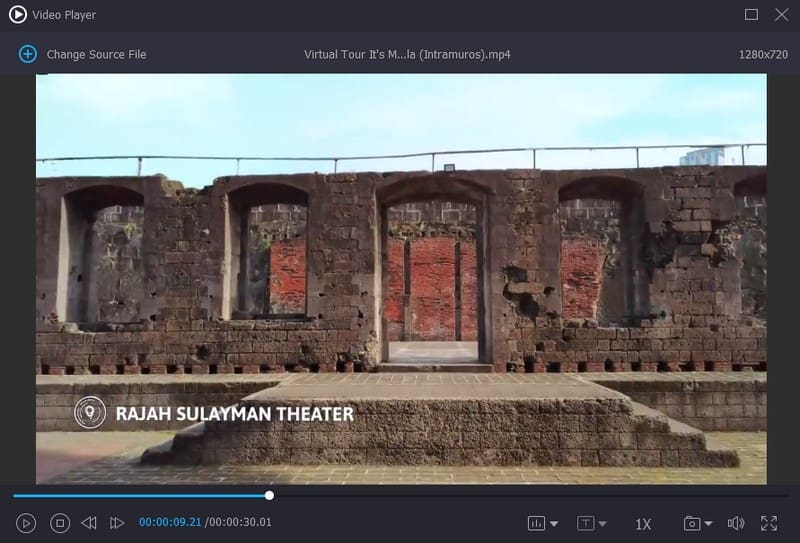
5부. VLC Media Player에 대한 FAQ
vlc 미디어 플레이어는 안전한가요?
VLC Media Player는 다운로드 및 사용하기에 100% 안전합니다. 승인되고 신뢰할 수 있는 사이트에서 미디어 플레이어를 다운로드하는 것이 좋습니다. 그것은 모든 종류의 바이러스로부터 당신을 지켜줄 것입니다.
VLC가 왜 그렇게 느린가요?
Windows 장치에서 엄격한 전원 프로필을 켜면 응용 프로그램이 느리게 실행될 수 있습니다. 결과적으로 VLC 미디어 플레이어의 비디오가 지연되거나 끊길 수 있습니다. 이 문제를 방지하려면 컴퓨터의 전원 계획을 고성능 모드로 변경하고 도움이 되는지 확인하십시오.
VLC Media Player는 비디오를 어떻게 회전합니까?
비디오를 성공적으로 회전하려면 비디오 효과 옵션 아래의 조정 및 효과 및 기하학으로 이동하십시오. 그런 다음 기본 설정에 따라 회전 옵션을 설정하려면 변환을 선택하고 자유 회전은 회전을 선택합니다.
VLC에 인터넷이 필요합니까?
VLC Media Player는 로컬 홈 네트워크 또는 인터넷을 사용하여 장치에서 멀티미디어 파일을 재생할 수도 있습니다.
VLC 미디어 플레이어를 사용하는 방법?
프로그램이 이미 설치되어 있다고 가정합니다. 다음으로 해야 할 일은 파일을 가져오는 것입니다. 파일이 추가되면 필요에 따라 오디오를 수정하고 오디오와 비디오를 동기화하고 자막을 추가합니다. 그런 다음 보기 옵션을 변경하여 기본 설정에 따라 비디오를 재생합니다.
결론
VLC Media Player는 여러 플랫폼에서 작동하기 때문에 오랫동안 최고의 미디어 플레이어 중 하나로 여겨져 왔습니다. 실제로 미디어 플레이어에서 필요한 모든 것을 제공합니다. 사용하기 쉽고 다양한 비디오 형식을 재생할 수 있는 미디어 플레이어를 선호한다면 Vidmore Video Converter를 사용하십시오. 시청 경험을 향상시키는 기본 및 고급 기능을 제공합니다. 최고다 VLC 미디어 플레이어 대안, 보고 있는 것을 즐길 수 있습니다.


